Jak opravit chybu VCRUNTIME140.dll chybí v systému Windows
Microsoft Windows 10 Windows 11 Hrdina / / March 13, 2022

Naposledy aktualizováno dne

Chyba Chybějící VCRUNTIME140.dll je problém s vašimi soubory Visual C++ Redistributable v systému Windows. Problém můžete vyřešit pomocí tohoto průvodce.
Aplikace a software pro Windows vyžadují ke svému běhu soubory DLL – bez nich mohou přestat fungovat úplně.
Pokud vidíte a Chybí VCRUNTIME140.dll chyba, například je to známka toho, že ve vašem počítači tento soubor chybí, což brání spuštění aplikace. Může to být způsobeno neúspěšnou instalací aplikace. Může se dokonce objevit po spuštění služby Windows Update.
Naštěstí můžete tuto chybu opravit v systému Windows docela snadno. The VCRUNTIME140.dll soubor používá Microsoft C++ Redistributable pro Microsoft Studio a je součástí balíku souborů C++.
Tato chyba se může zobrazit z několika důvodů, ale můžete ji opravit pomocí následujících kroků.
Opravte redistribuovatelné instalační soubory Microsoft Visual C++
Jednou z prvních věcí, o které se můžete pokusit, je oprava Microsoft Visual C++ Redistributable. Toto je balíček, který pomáhá mnoha aplikacím Windows ke správnému fungování.
Můžete jej opravit pomocí následujících kroků:
- Klikněte na Tlačítko Start a vyberte Nastavení.
- Když se otevře Nastavení, klikněte Aplikace ze seznamu vlevo a Aplikace a funkce napravo.
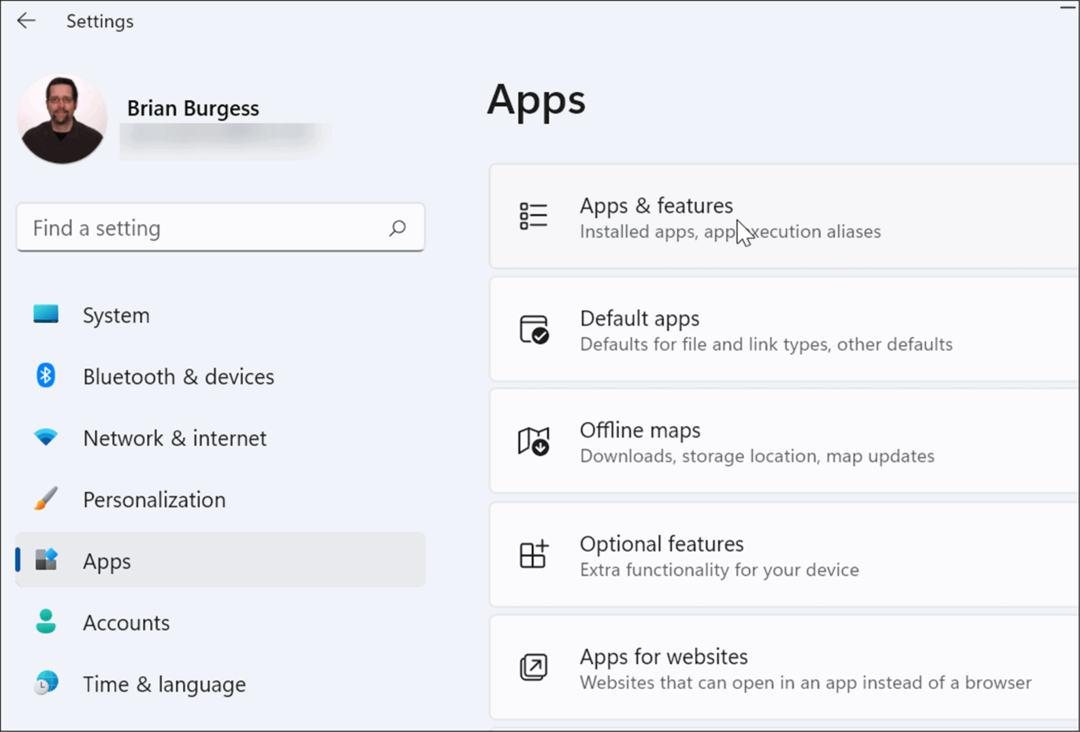
- Přejděte dolů na Aplikace a funkce sekce a typ vizuální C++ v Vyhledávací pole. Může být několik výsledků, ale chcete je najít Microsoft Visual C++ 2015-2019 Redistributable (x64).
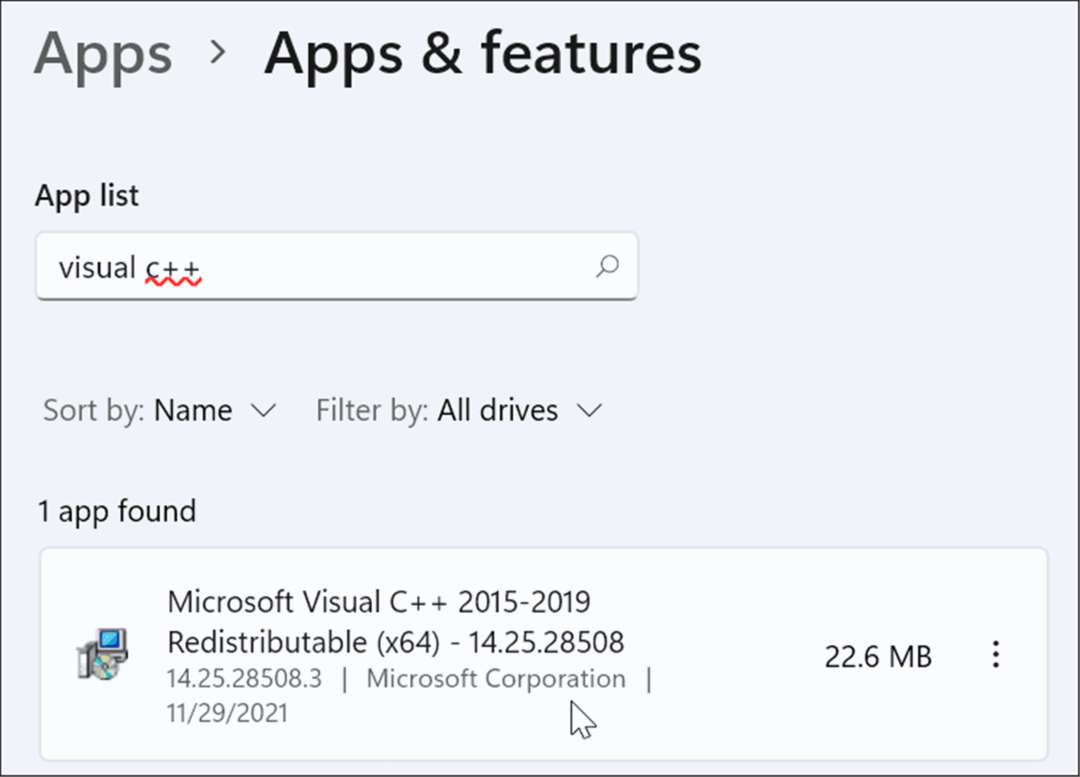
- Klikněte na tři tečkyJídelní lístek vedle něj a vyberte Modifikovat z nabídky.
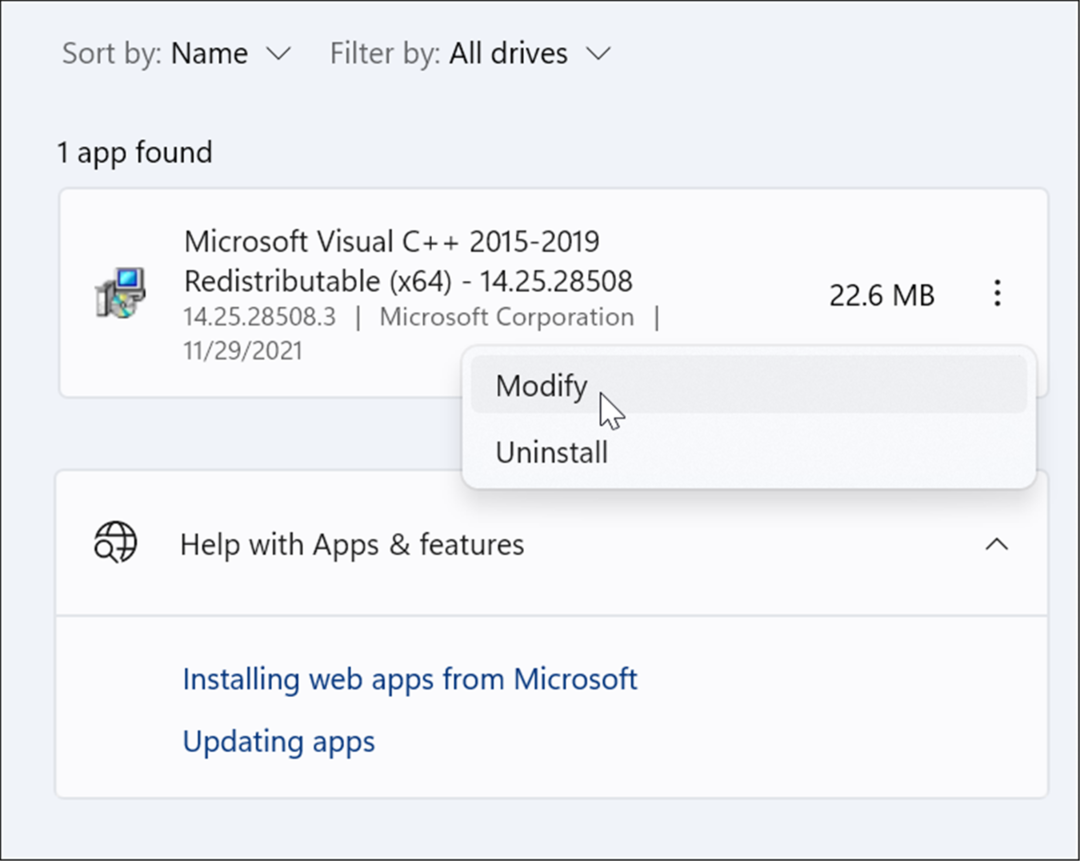
- Zobrazí se obrazovka Microsoft Visual – klikněte na Opravit knoflík.
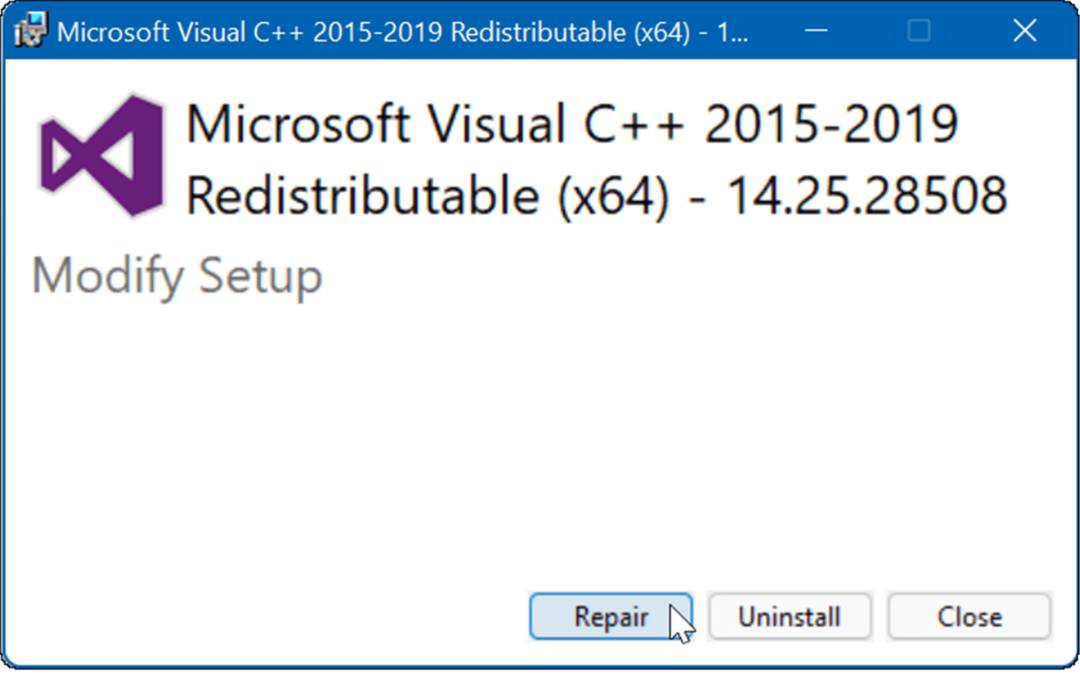
- Po dokončení procesu nastavení klepněte na Zavřít a zjistěte, zda se chyba stále zobrazuje.
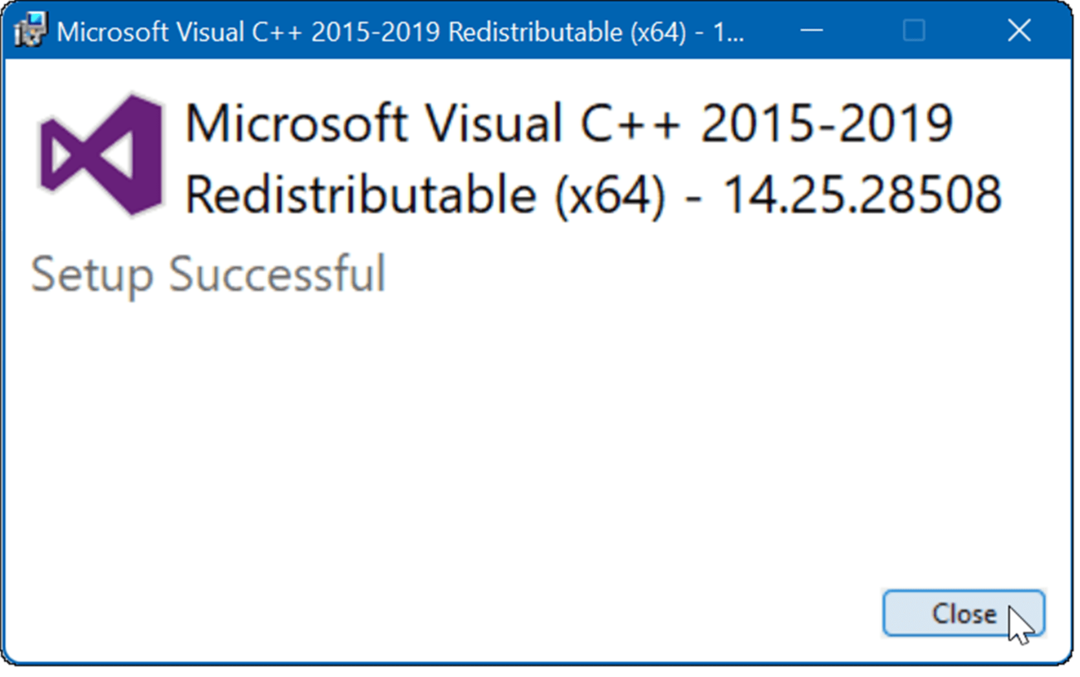
Přeinstalujte Visual C++ Redistributable
Pokud oprava chybu nevyřeší, můžete přeinstalovat Microsoft Visual C++. VCRUNTIME140.dll je zakořeněn ve Visual C++ Redistributable for Visual Studio.
Chcete-li odinstalovat Visual C++ Redistributable a znovu jej nainstalovat, použijte následující kroky:
- Nejprve si stáhněte Microsoft Visual C++ 2015 Redistributable Update 3 RC z oficiálních stránek Microsoftu.
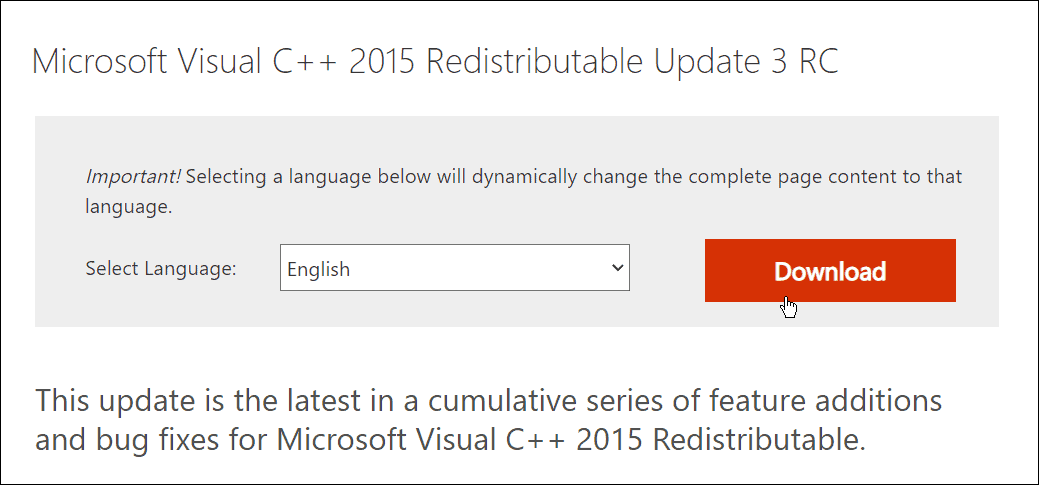
- Ujistěte se, že jste stáhli správnou verzi, tj. x86 nebo x64.
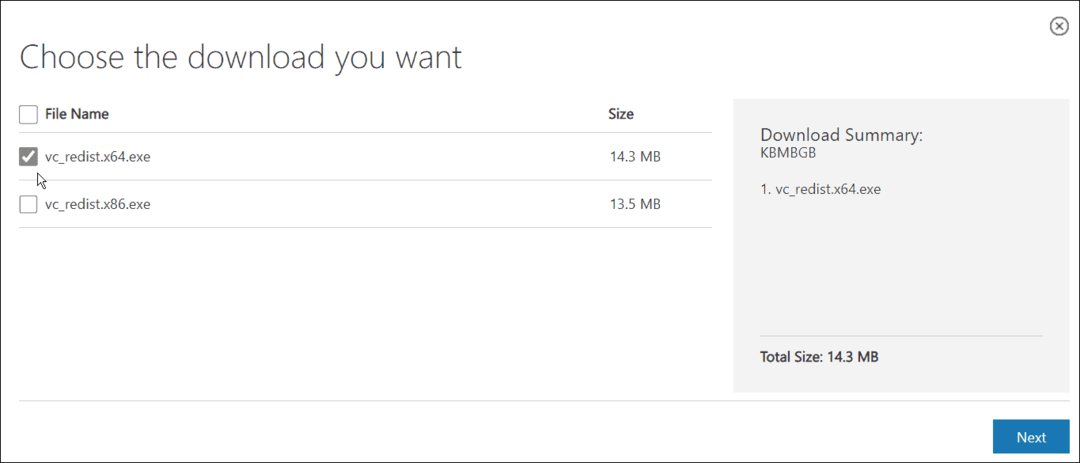
- Otevřeno Start > Nastavení > Aplikace > Aplikace a funkce a hledat vizuální C++ ve vyhledávacím poli.
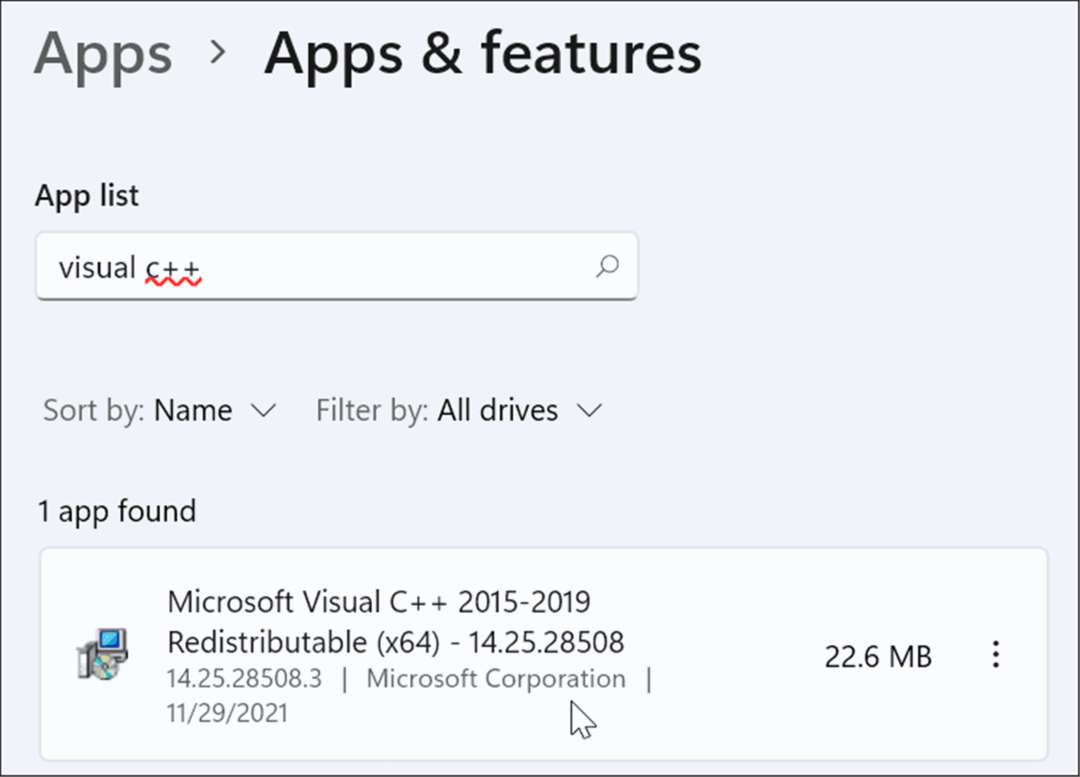
- Klikněte na tři tečky tlačítko a vyberte Odinstalovat z nabídky.
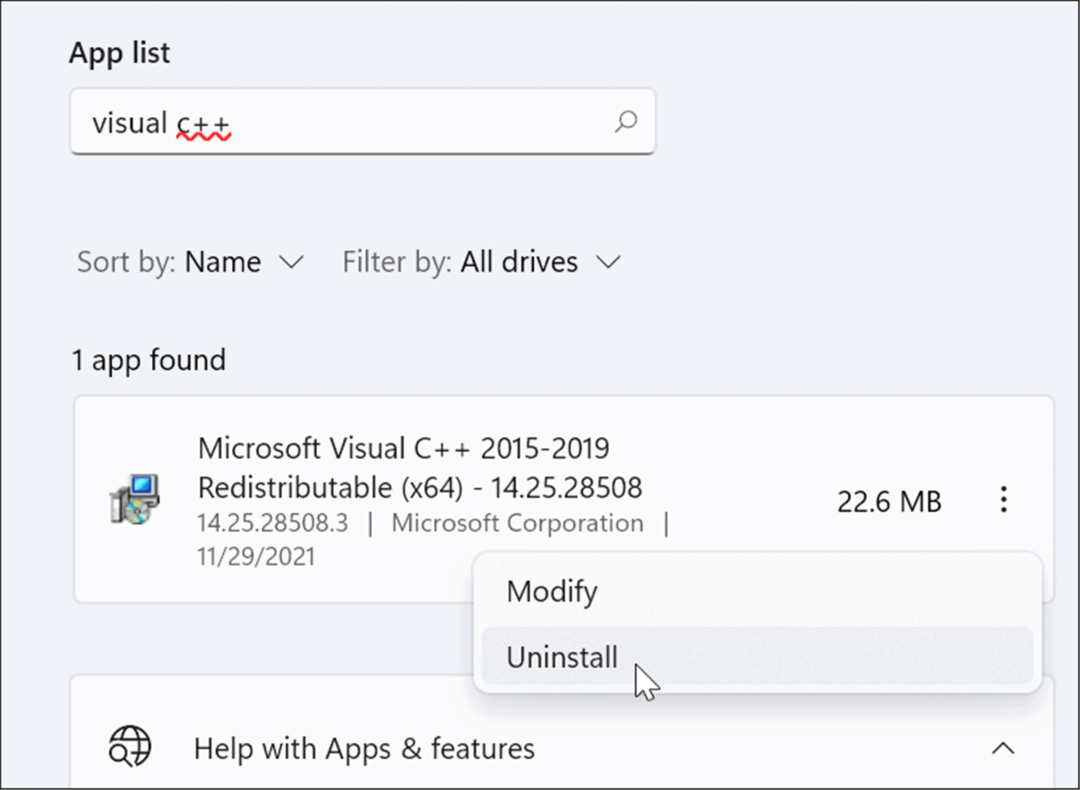
- Zobrazí se okno Microsoft Visual C++ 2015-2019 Redistributable – klikněte Odinstalovat.
- Po dokončení nastavení zavřete okno.
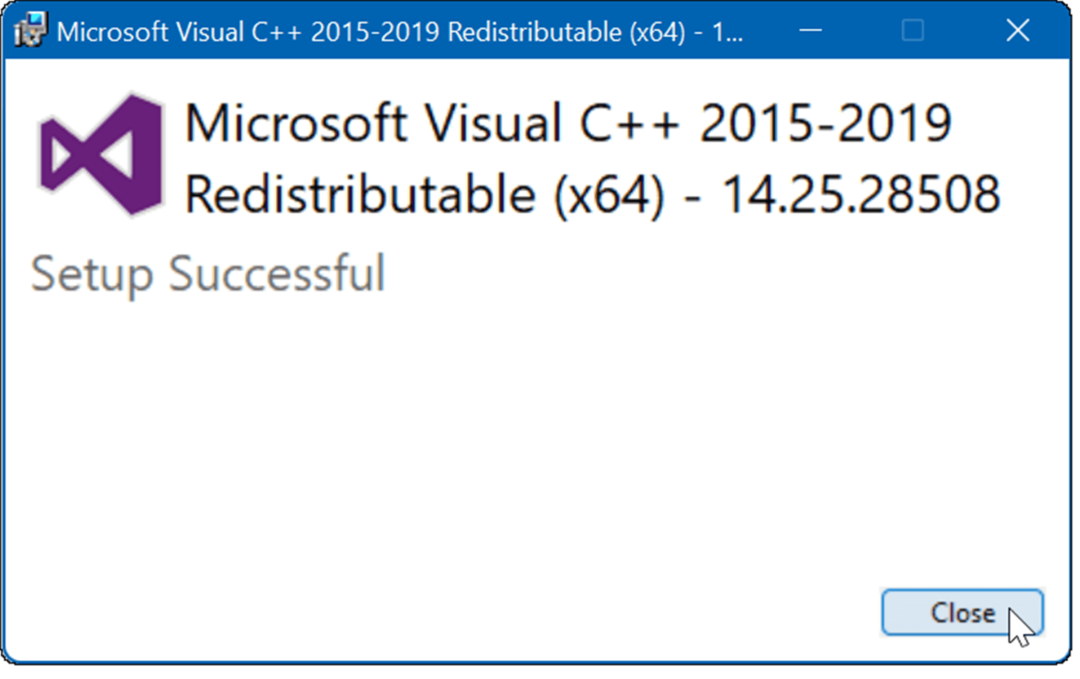
- Nyní otevřete složku obsahující soubor Microsoft Visual C++, který jste stáhli, a poklepáním jej spusťte.
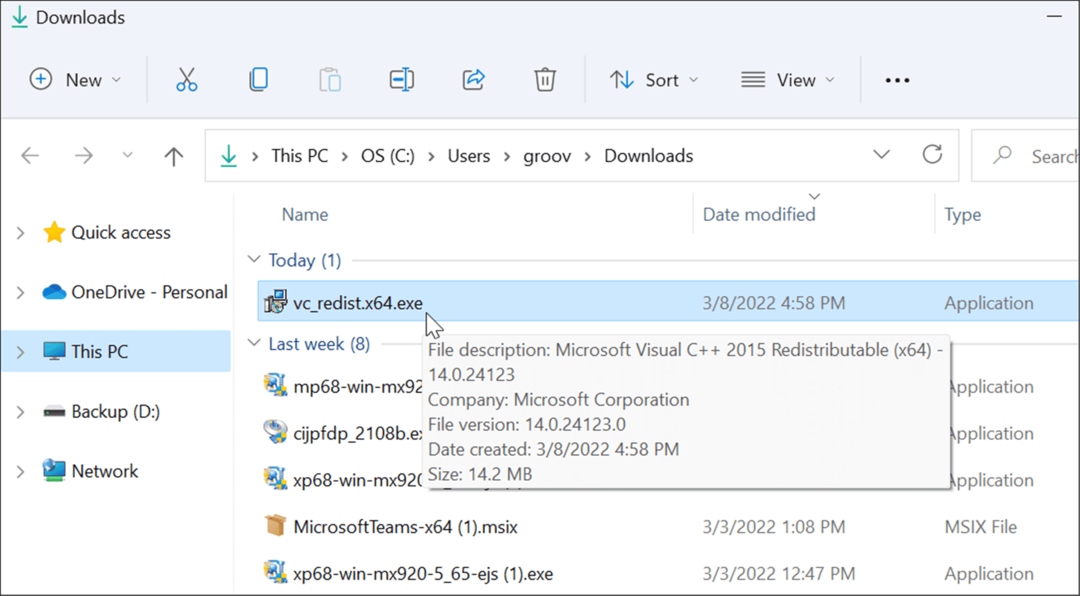
- Souhlaste s EULA a nainstalujte program podle průvodce na obrazovce. Po dokončení klepněte na Zavřít tlačítko pro ukončení instalačního programu.
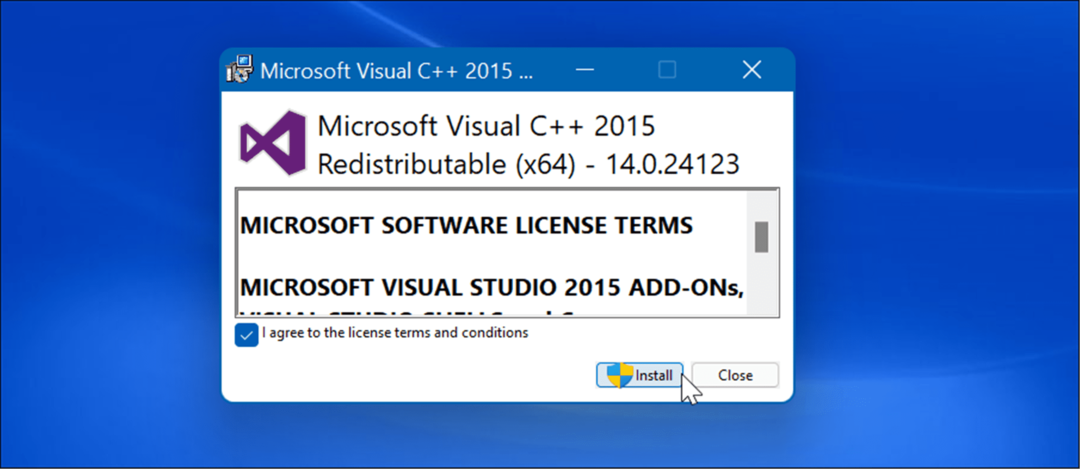
Jakmile je přeinstalace dokončena, restartujte Windows 11 a zjistěte, zda chybová zpráva zmizí.
Spusťte Kontrola systémových souborů a DISM Scans
Tato chyba se také může objevit, když jsou vaše soubory Windows poškozeny.
Běh a Kontrola systémových souborů (SFC) skenování zjistí poškozené systémové soubory a nahradí je funkčními. A Správa obsluhy obrazu nasazení (DISM) skenování zkontroluje poškozené soubory, ale také nahradí poškozené soubory známými funkčními systémovými soubory, které získá ze serverů společnosti Microsoft.
Chcete-li spustit skenování SFC a DISM, postupujte takto:
- zmáčkni klíč Windows a hledat PowerShell.
- Když se zobrazí nejlepší výsledek, klikněte na Spustit jako administrátor možnost vpravo.
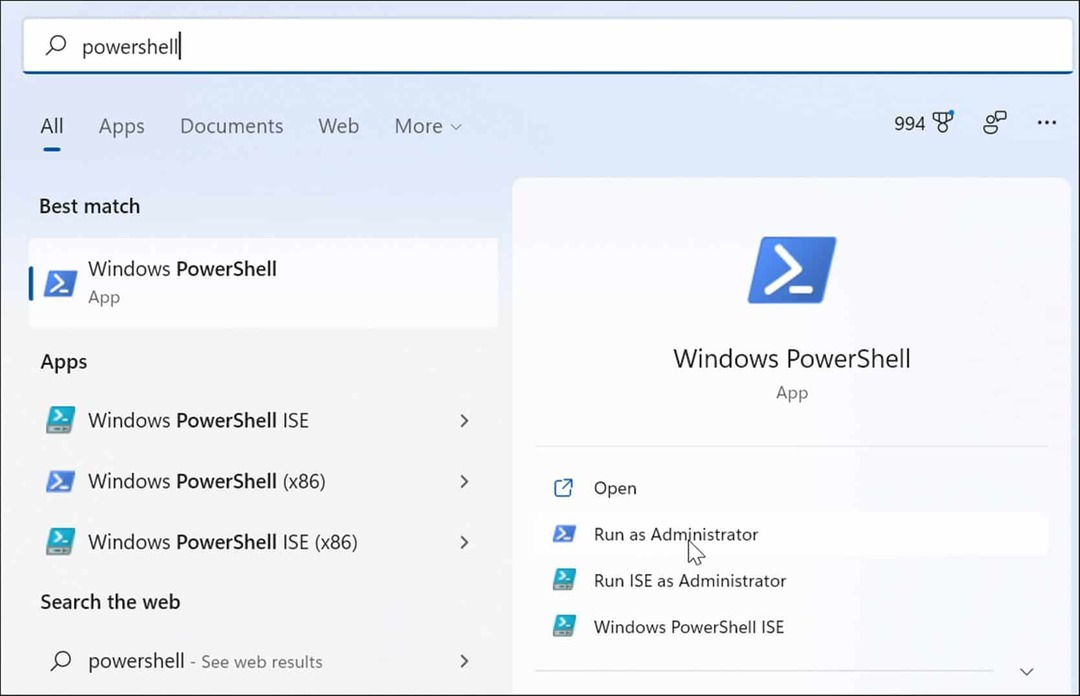
- Dále spusťte následující příkaz v terminálu a stiskněte Vstupte.
sfc /scannow
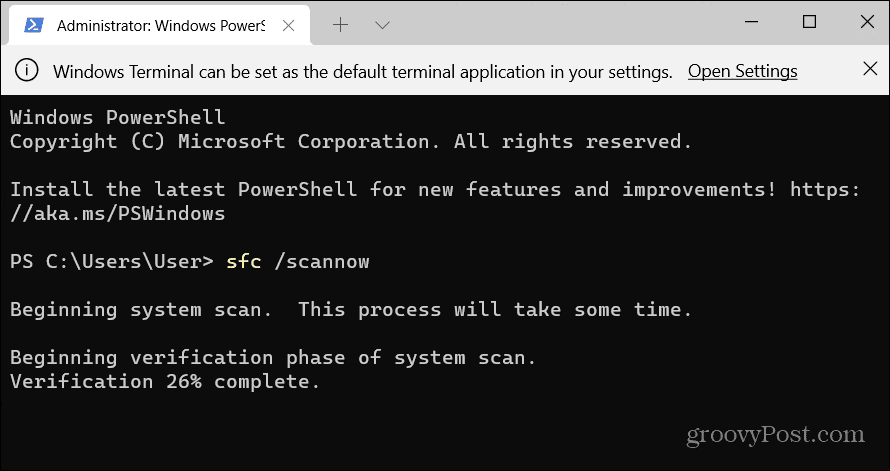
- Po dokončení skenování SFC spusťte skenování DISM spuštěním následujícího příkazu.
DISM /Online /Cleanup-Image /RestoreHealth
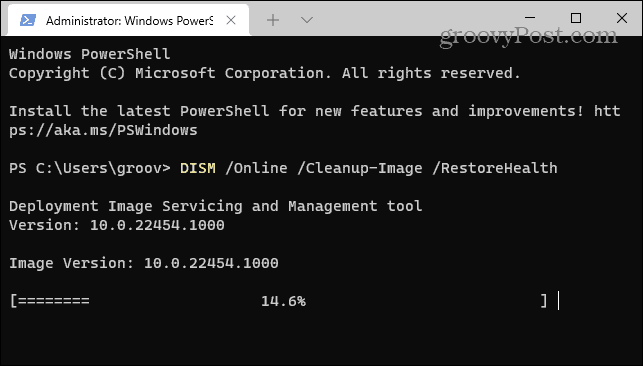
Spuštění těchto skenů může chvíli trvat. Neuzavírejte proto terminál, dokud nejsou skenování dokončena.
Zkontrolujte aktualizace systému Windows
Pro zabezpečení a stabilitu systému je důležité udržovat váš systém aktualizovaný. Windows Update může obsahovat opravu chyby, kterou můžete použít k odstranění chyby VCRUNTIME140.dll. Systém Windows se aktualizuje sám na pozadí, ale možná budete muset zkontrolujte aktualizace ručně.
Chcete-li zkontrolovat aktualizace, otevřete Start > Nastavení > Windows Update a klikněte na Kontrola aktualizací tlačítko pro aktualizaci systému Windows.
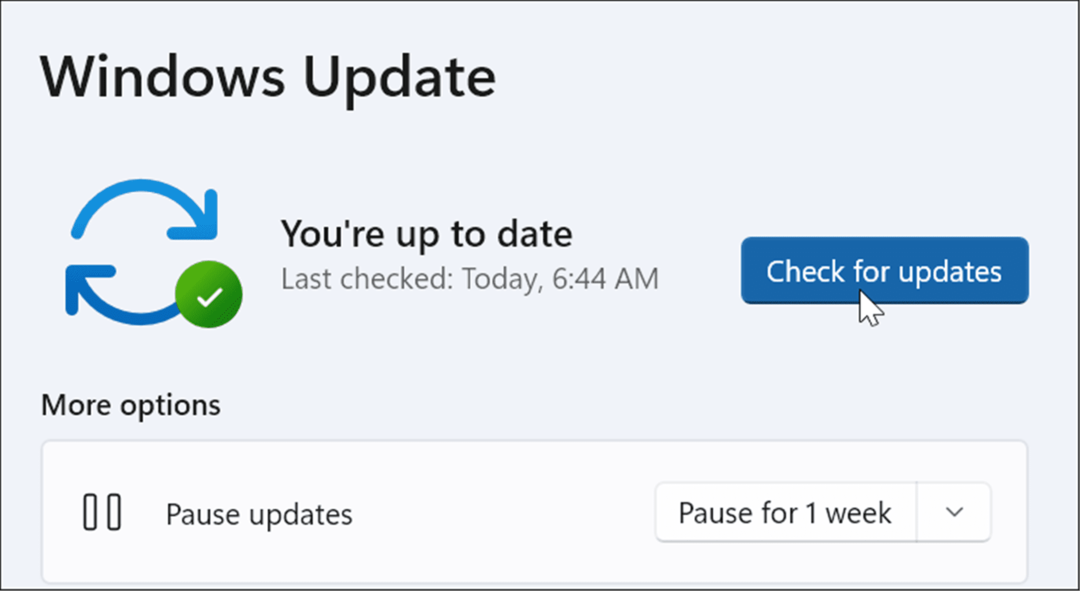
Doufejme, že po použití nejnovějších aktualizací chyba zmizí. Aktualizace systému Windows však může být chybná a způsobit problém.
Pokud si tedy všimnete, že chyba začíná po konkrétní aktualizaci, můžete vrátit aktualizaci. Poté restartujte počítač a zjistěte, zda chyba zmizela.
Znovu nainstalujte problematickou aplikaci
Pokud se při spouštění konkrétní aplikace stále zobrazuje chyba, odinstalovat aplikaci a znovu jej nainstalujte. Aplikace mohla mít problém se stažením a instalací aplikace. Většina aplikací má také tendenci mít vlastní kopii VCRUNTIME140.dll, která chybu opravuje.
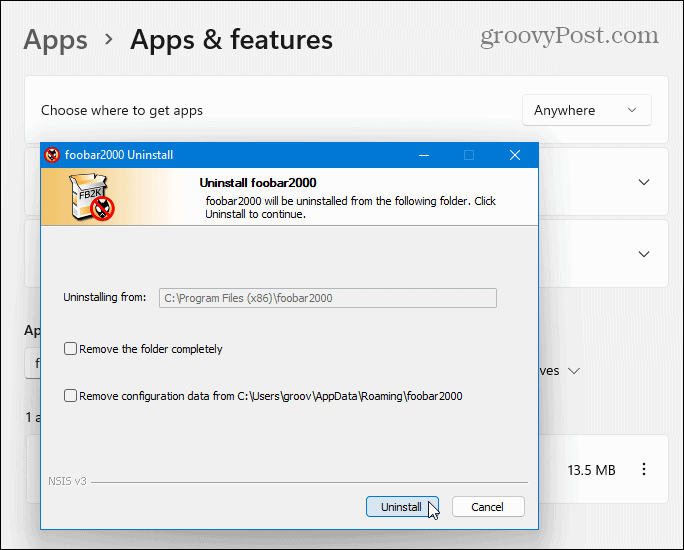
Oprava chyby ve Windows
Pomocí výše uvedených kroků pro odstraňování problémů by měl být váš systém a aplikace spuštěny. Existuje však spousta chyb, se kterými se můžete při používání systému Windows setkat. Například chyby Blue Screen of Death nebo BSOD mohou být více frustrující.
Pro více se podívejte na opravu a Chyba správy paměti stop kódu systému Windows 11 nebo oprava BSOD Ntoskrnl.exe. Pokud na vašem pevném disku dochází místo, můžete opravit 100% využití disku na Windows 11. Pokud vám váš systém neustále dělá problémy, přečtěte si tyto informace opravy padání Windows 11.
Jak najít kód Product Key pro Windows 11
Pokud potřebujete přenést svůj produktový klíč Windows 11 nebo jej jen potřebujete k provedení čisté instalace operačního systému,...
Jak vymazat mezipaměť Google Chrome, soubory cookie a historii prohlížení
Chrome odvádí skvělou práci při ukládání vaší historie procházení, mezipaměti a souborů cookie za účelem optimalizace výkonu vašeho prohlížeče online. Její postup...
Přizpůsobení cen v obchodě: Jak získat online ceny při nakupování v obchodě
Nákup v obchodě neznamená, že musíte platit vyšší ceny. Díky zárukám dorovnání ceny můžete získat online slevy při nákupu v...
Jak darovat předplatné Disney Plus pomocí digitální dárkové karty
Pokud jste si užívali Disney Plus a chcete se o to podělit s ostatními, zde je návod, jak si koupit předplatné Disney+ Gift za...



